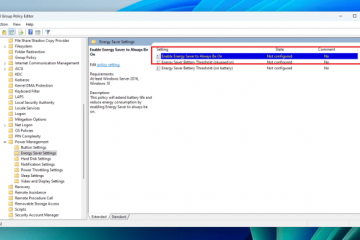Wil je geen File Explorer gebruiken? Leer de eenvoudigste manier om File Explorer in Windows 11 en Windows 10 uit te schakelen.
File Explorer is de ingebouwde bestandsbeheer in zowel Windows 11 & 10. Deze app is standaard al uw bestanden en mappen in het systeem. Er kunnen echter momenten zijn waarop u File Explorer moet uitschakelen, zodat niemand op uw systeem het kan openen. Misschien is het bijvoorbeeld een openbare of beperkte computer en wilt u geen gebruikers die toegang hebben tot bestanden. Of misschien gebruikt u een alternatieve bestandsbeheer-app, zoals bestanden-app, directory opus, totale commandant, enz., En heeft geen bestandsverkenner nodig.
Wat uw specifieke reden ook is, als u niet langer toegankelijk voor bestandenverkenning nodig is, kunt u deze uitschakelen met een eenvoudige registerbewerking. In deze zelfstudie zal ik je laten zien hoe je het in eenvoudige stappen kunt doen. Laten we beginnen.
Startmenu te openen .Search voor” Registry editor “en klik” . Computer \ hKey_current_user \ Software \ Microsoft \ Windows \ CurrentVersion \ Explorer Klik met de rechtermuisknop De map”Explorer”op de linker zijbalk” Toegestane navigatie “. klik met de rechtermuisknop de map”toegestaan”selecteren” machtigingen “. Klik op de” geavanceerde “button.click de” wijzigen “optie.” OK “. Selecteer de” Vervang eigenaar en subcontainers en objecten “Checkbox. Klik op de knop” uitschakelen “knop.” verwijderen “. Eenmaal gedaan, moet u alleen” System “hebben onder de sectie”Machtigingen”. Klik op de knop” ok “. Click” OK “in het dialoogvenster Machtiging. de registratie-editor. Het wordt niet geopend.
Gedetailleerde stappen (met screenshots)
Eerst moeten we de registereditor openen . Open hiervoor het startmenu door op de”Windows-toets”te drukken, te zoeken naar”Registry Editor”en klik op”Openen”.
Zodra de registereditor opent, gaat u naar de volgende map aan de linkerkant zijbalk.
Computer \ hKey_current_user \ Software \ Microsoft \ Windows \ CurrentVersion \ Explorer

nu, right> right> right> right> de”de” explorer “explorer “explorer “explorer “explorer “explorer “explorer “explorer “explorer “explorer “explorer “explorer “explorer “explorer “explorer “” nieuw “en vervolgens” key “optie.
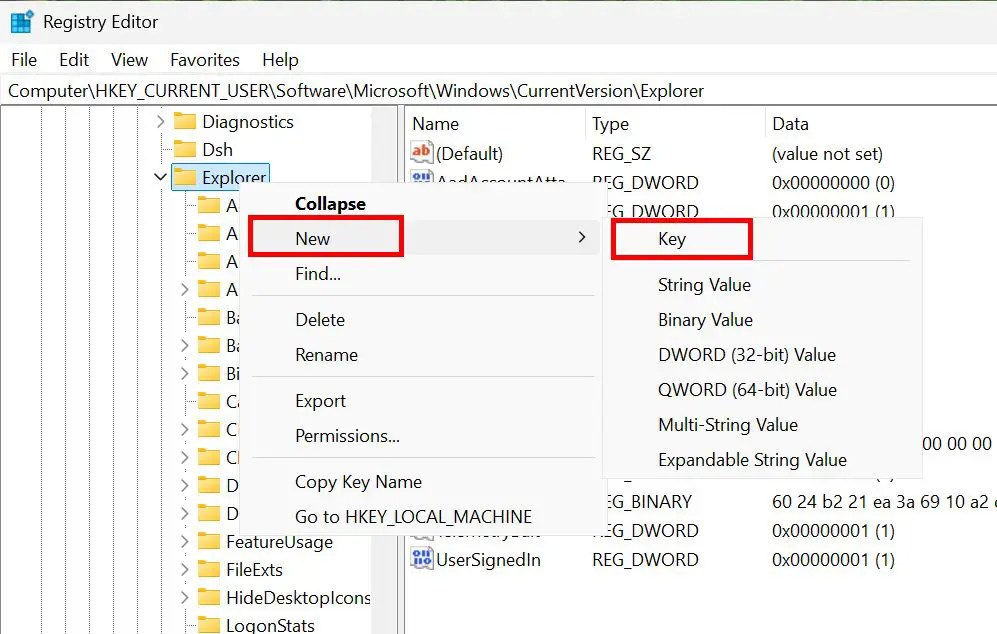
Stel de map in als” toegestaan “. height=”499″src=”https://i0.wp.com/windowsloop.com/wp-content/uploads/2025/05/allowednavigation-key-120525.jpg?Resize=930%2C499&ssl=1″>
nu, de”fok van de melding”” machtigingen “optie.
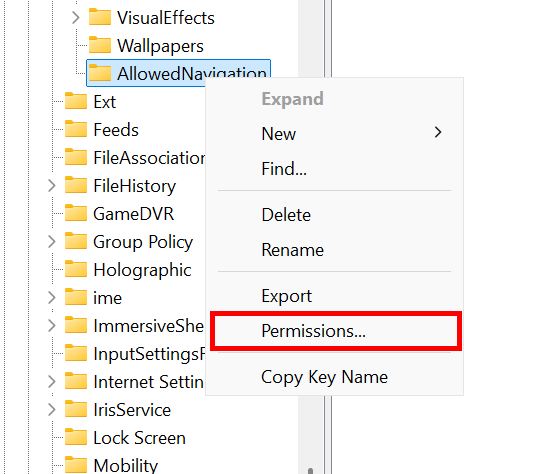
Klik op de” geavanceerde “KNOP ONDERPROEMEN VOOR DE”Permissions for LetaNaVigation”Knop in de”Permissions for LetaLnavigation”venster.
in de geavanceerde moet de eigenaar van de registersleutel veranderen. Klik hiervoor op de optie” wijzigen “.
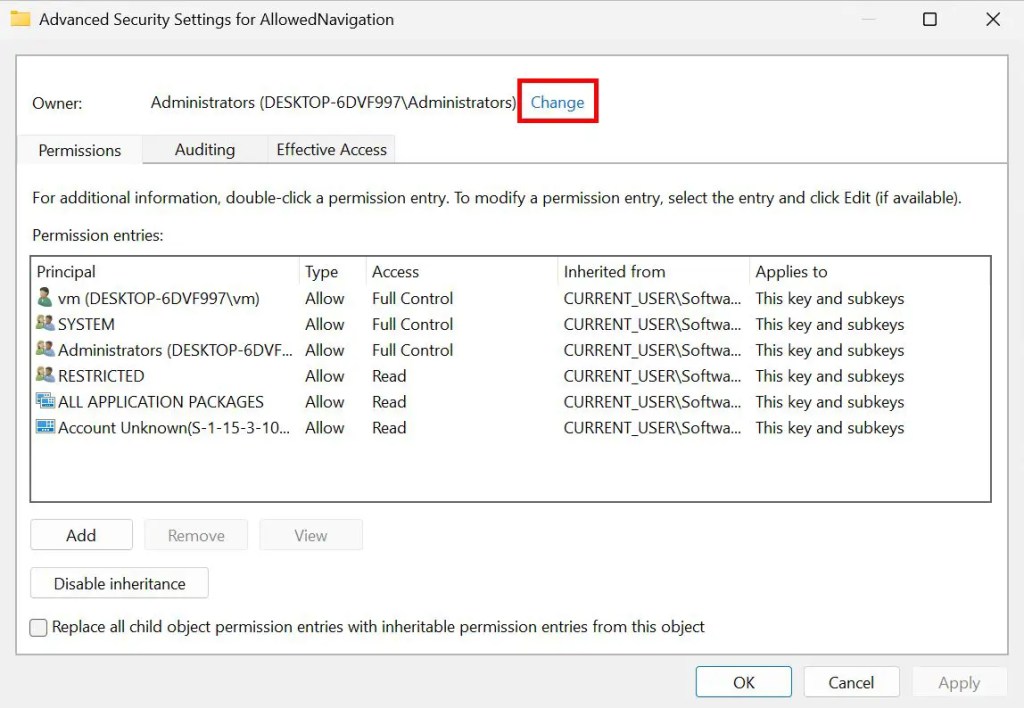
Next, type “System“in the blank field, click the “Check Names“button, and click” ok “.
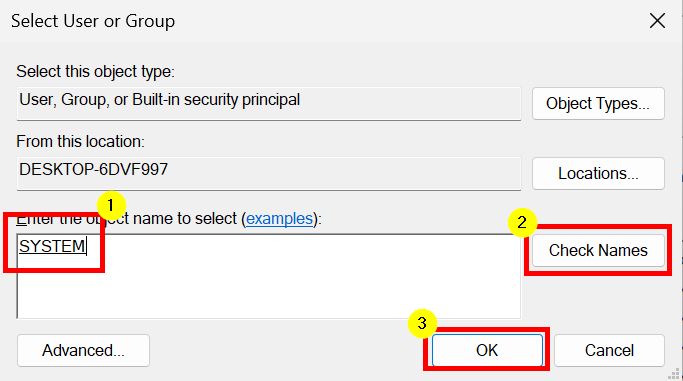
de” aarzers en subcontainers en subcontainers en subcontainers en subcontainers en subcontainers en subcontainers en subcontains “checkbox. width=”581″height=”247″src=”https://i0.wp.com/windowsloop.com/wp-content/uploads/2025/05/select-replace-120525.jpg?Resize=581%2C247&sSL=1″>
volgende, klik op de” van het geavanceerde machtigingsvenster.
om geërfde machtigingen om te zetten in expliciete machtigingen op dit object “optie.
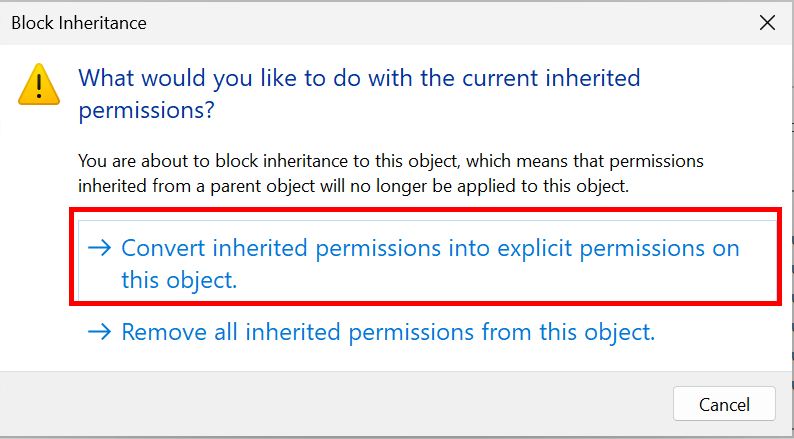
nu, selecteer elke gebruiker “ Verwijder “knop om ze uit de machtigingslijst te verwijderen.
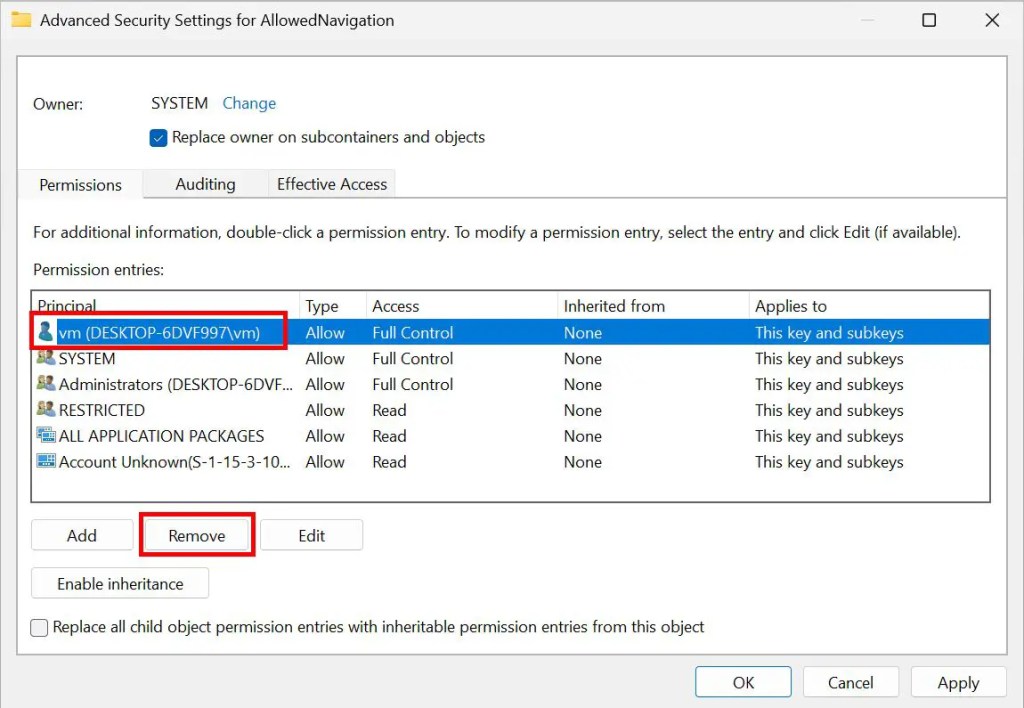
Eenmaal gedaan, je moet alleen de”systeem”-gebruiker”-gebruiker”-gebruikers”-gebruiker”-gebruiker”-gebruiker”-gebruiker”-gebruiker”-gebruiker”-gebruiker”-gebruiker”-gebruiker”-gebruiker”Gebruiker onder de”Permission”Sectie. Klik op de knop” ok “om door te gaan.
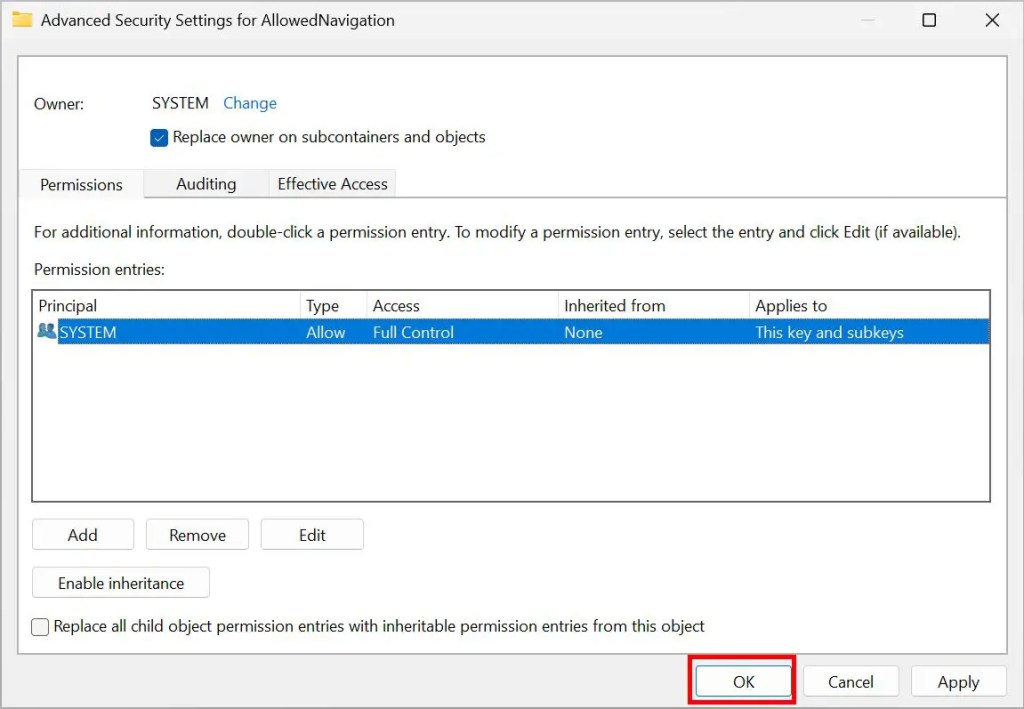
Click “OK“in the “Permissions for AllowedNavigation”venster.
ok “in het dialoogvenster”Foutopeningsleutel”.
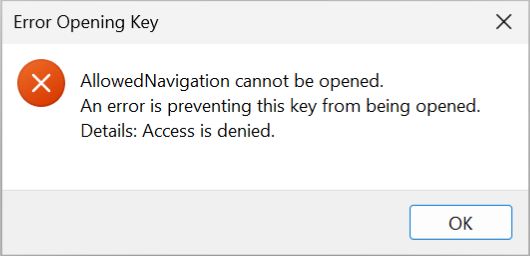
Eindelijk, close het registrateur-raam, en u bent gedaan. Vanaf nu wordt bestandsverkenner niet geopend, ongeacht hoe u het probeert te openen.
Uitvoegen-File Explorer uitschakelen in Windows
zoals u kunt zien, terwijl u een aantal geavanceerde wijzigingen van de registersleutel wilt aanbrengen, wanneer u File Explorer wilt uitschakelen, u kunt het niet doen door de bovenstaande stappen te volgen. Als u ooit File Explorer wilt opnieuw inschakelen, moet u System Restore gebruiken om uw systeem terug te keren naar een staat voordat u de register wijzigt. Als u het systeemherstelpunt niet hebt gemaakt voordat u het register het herstelpunt hebt gewijzigd of verwijderd, hebt u geen andere keuze dan Windows opnieuw in te stellen.
Als u vragen hebt of hulp nodig hebt, reageert u hieronder. Ik zal graag helpen.